Доработка Идеи
! Важно:
В опубликованной идее поля «Описание текущей ситуации (недостатки)», «Предложение
по улучшению (описание инициативы)», «Ожидаемый результат» вкладки «Идея» защищены от редактирования.
Необходимые изменения вкладки «Идея» необходимо отразить в поле «Комментарии» в карточке «Идея» или в приложенных файлах.
1. Перейдите в карточку идеи.
1) Выберите необходимую вкладку.
2) Нажмите на кнопку «Редактировать».
Введите необходимые изменения в поле для комментариев.
3) Нажмите на кнопку «Сохранить».
2. В карточке идеи выберите вкладку «Статус».
Нажмите на кнопку «Редактировать».
В блоке «Изменение статуса» выберите статус «Первичная оценка» и в поле «Комментарии» введите текст комментария для ответственного за первичную оценку.
3. Нажмите на кнопку «Изменить статус».
! После успешной смены статуса Ответственному за первичную оценку будет направлено автоматическое уведомление о том, что идея доработана.
2)
3)
1)
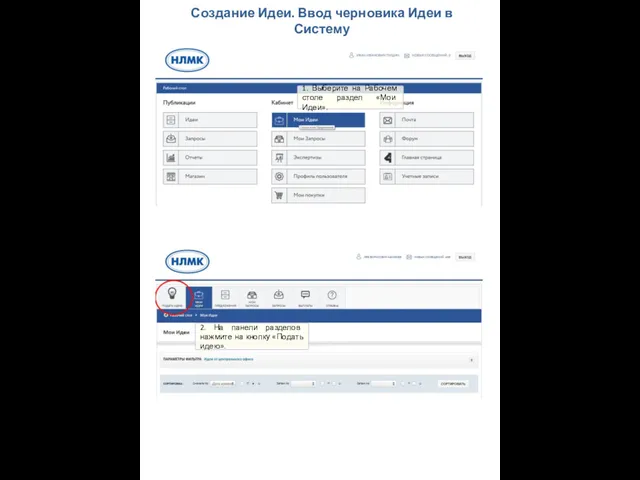
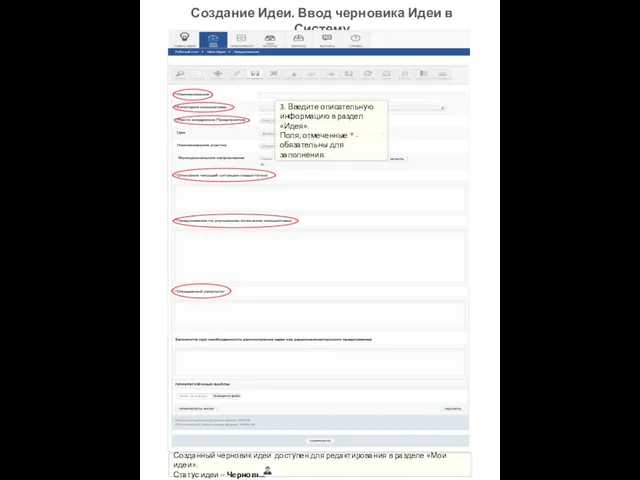
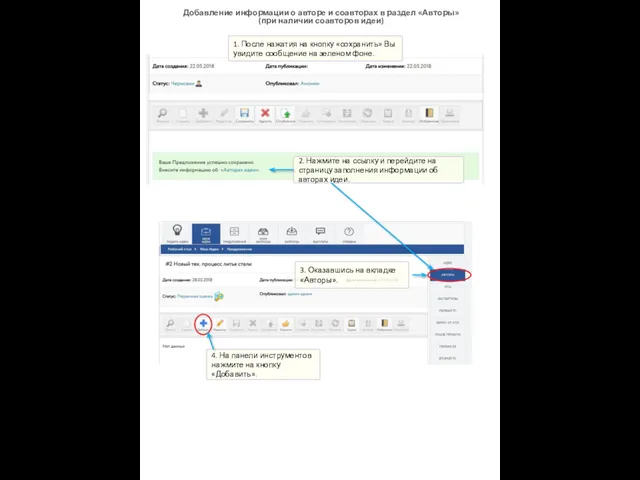
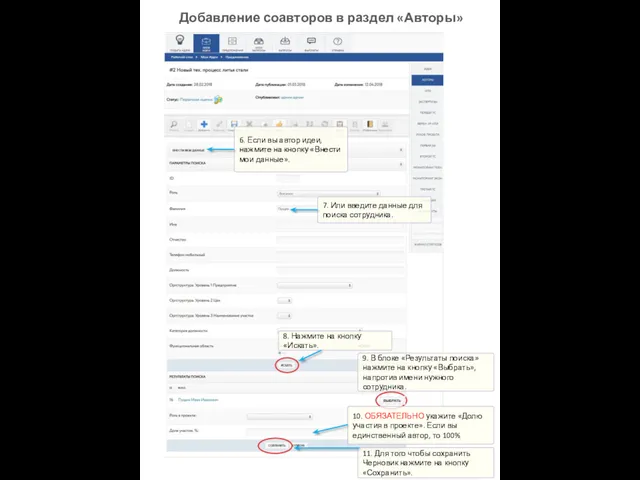
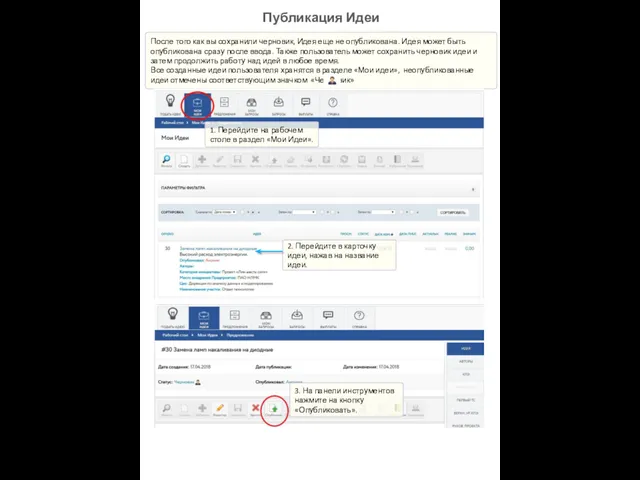
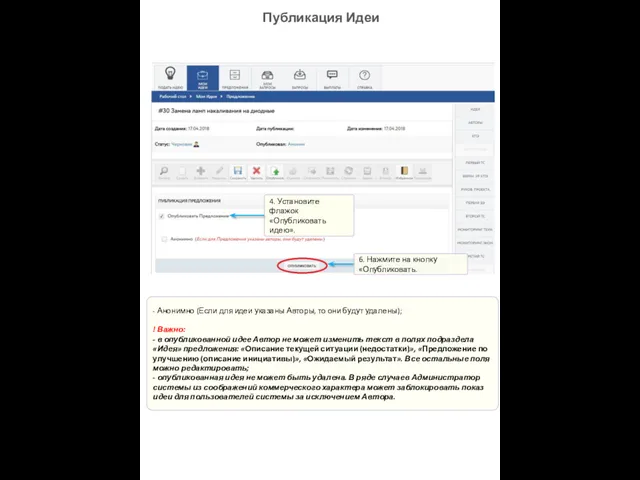
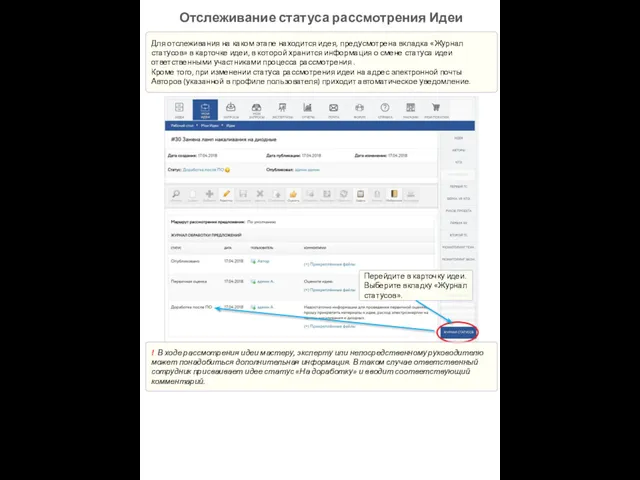
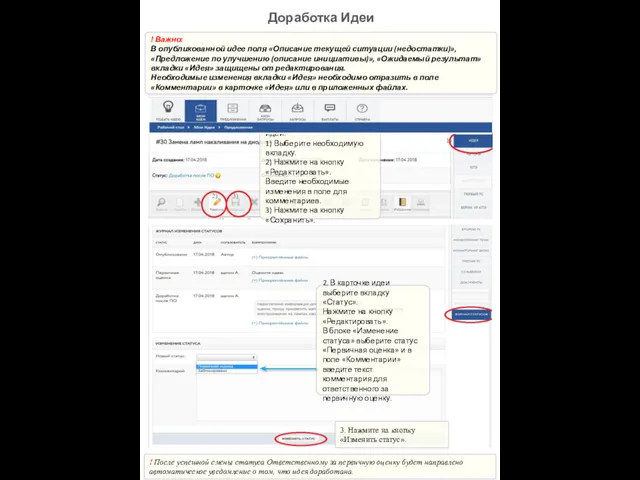
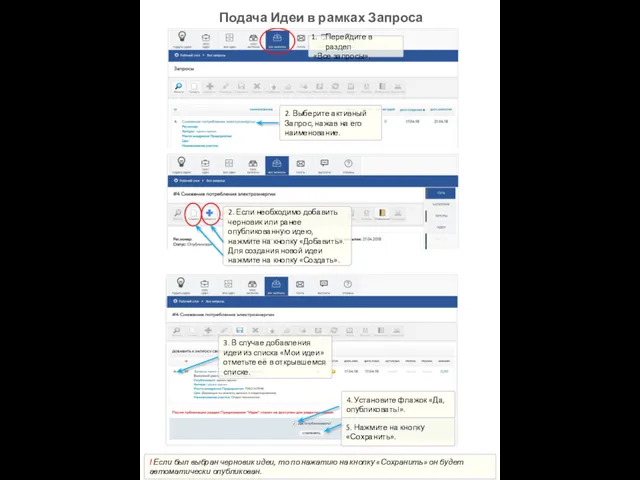
 Отношения объектов. Разновидности объектов и их классификация
Отношения объектов. Разновидности объектов и их классификация Алгоритмы со структурой Выбор. Урок 31
Алгоритмы со структурой Выбор. Урок 31 Презентация по информатике Архитектура ПК
Презентация по информатике Архитектура ПК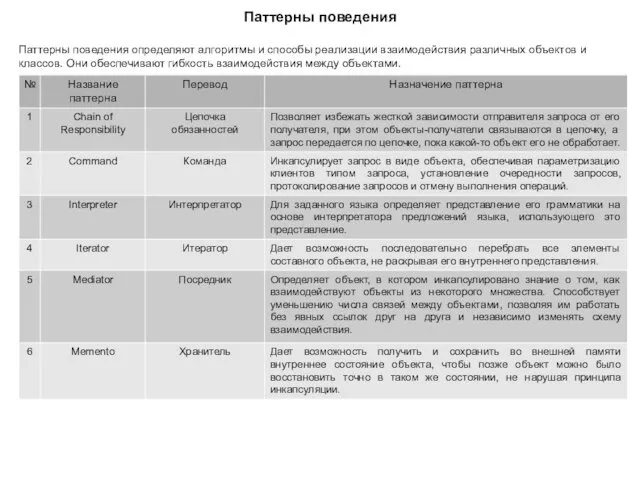 Паттерны поведения
Паттерны поведения Мультимедийная платформа
Мультимедийная платформа Нормализация отношений
Нормализация отношений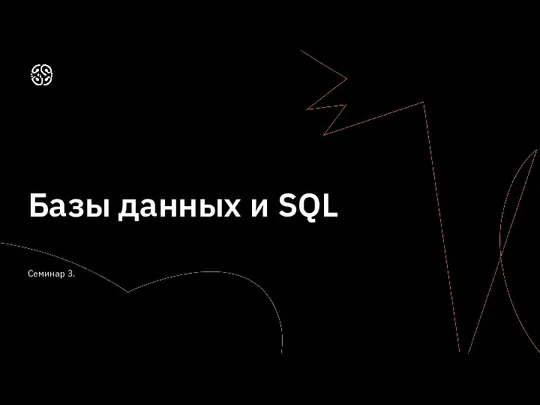 Базы данных и SQL. Семинар 3
Базы данных и SQL. Семинар 3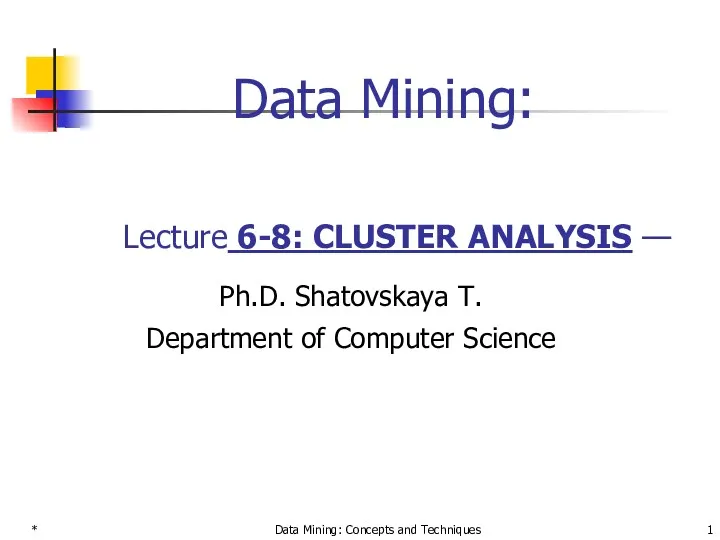 Cluster analysis. (Lecture 6-8)
Cluster analysis. (Lecture 6-8) Использование программы Inkscape семейства OpenSource в учебном процессе
Использование программы Inkscape семейства OpenSource в учебном процессе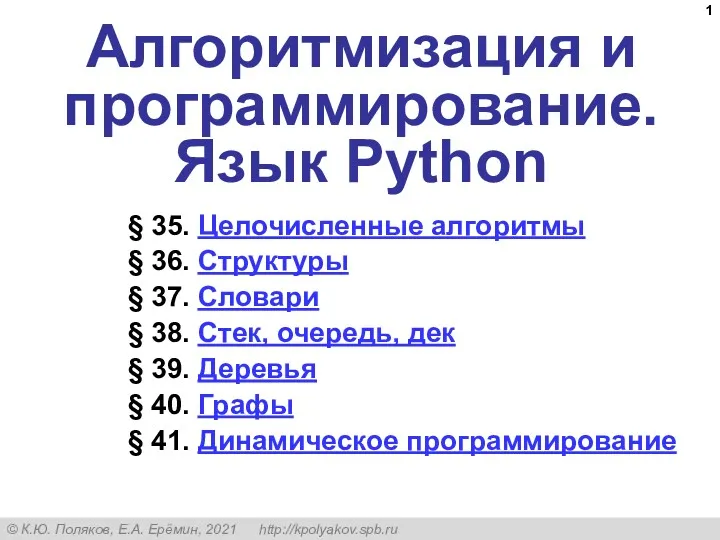 Алгоритмизация и программирование. Язык Python
Алгоритмизация и программирование. Язык Python Linux операциялық жүйесі
Linux операциялық жүйесі Устройство ПК
Устройство ПК Отношения объектов и их множеств
Отношения объектов и их множеств Контур.ОФД. Вопросы и ответы
Контур.ОФД. Вопросы и ответы Понятие потоков ввода/вывода
Понятие потоков ввода/вывода Построение диаграмм и графиков в MS Excel
Построение диаграмм и графиков в MS Excel Оператор цикла. Базовые программы обработки одномерного массива. Вложенные циклы
Оператор цикла. Базовые программы обработки одномерного массива. Вложенные циклы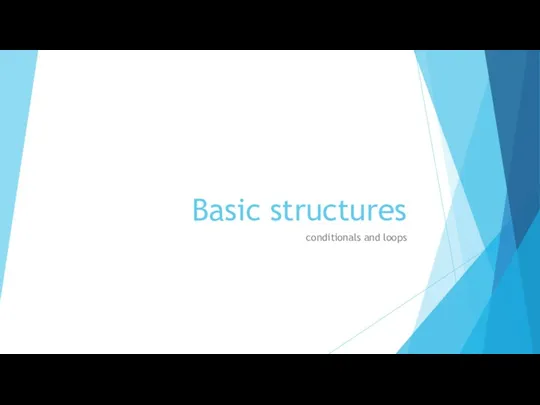 Basic structures: conditionals and loops
Basic structures: conditionals and loops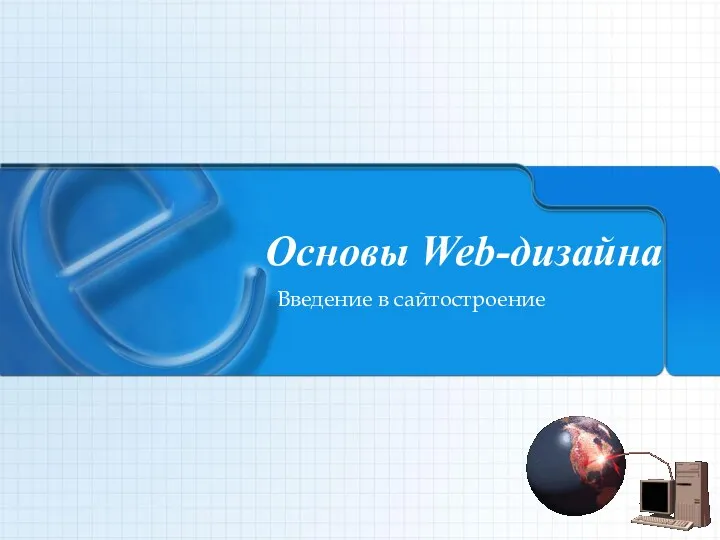 Основы Web-дизайна
Основы Web-дизайна Медіахолдинг Новини
Медіахолдинг Новини Создание проектов на Уроках информатики 4-9 класс
Создание проектов на Уроках информатики 4-9 класс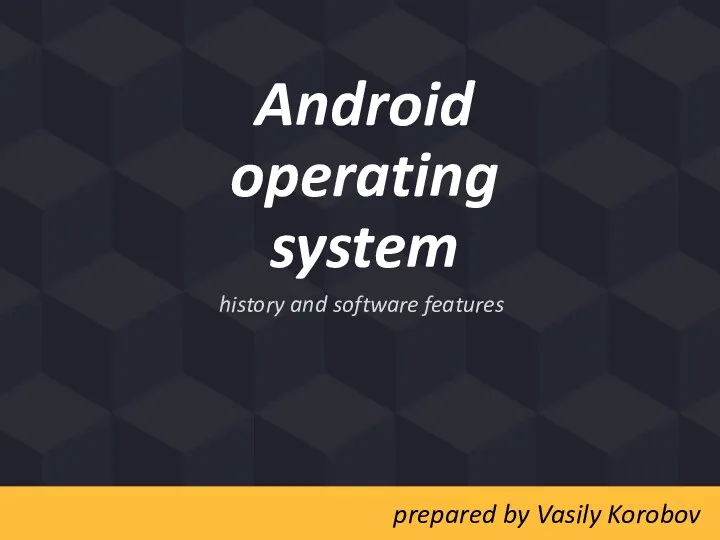 Android operating system
Android operating system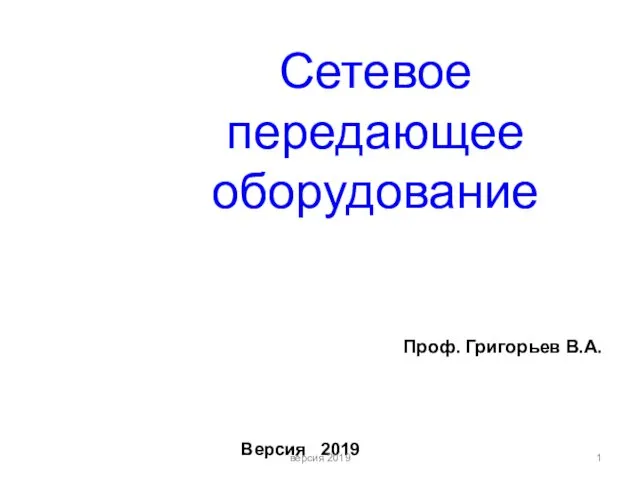 Сетевое передающее оборудование
Сетевое передающее оборудование Розробка автоматизованої комп’ютерної системи обліку ресурсів і випуску продукції
Розробка автоматизованої комп’ютерної системи обліку ресурсів і випуску продукції Интегрированный урок (история+информатика) Владимиро-Суздальская Русь. Создание фильма в программе Windows Live
Интегрированный урок (история+информатика) Владимиро-Суздальская Русь. Создание фильма в программе Windows Live Информация. Информационная грамотность и информационная культура
Информация. Информационная грамотность и информационная культура Национальная электронная библиотека. Новый формат библиотечно-информационного обслуживания пользователей
Национальная электронная библиотека. Новый формат библиотечно-информационного обслуживания пользователей Компьютерные сети. Коммуникационные технологии
Компьютерные сети. Коммуникационные технологии